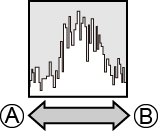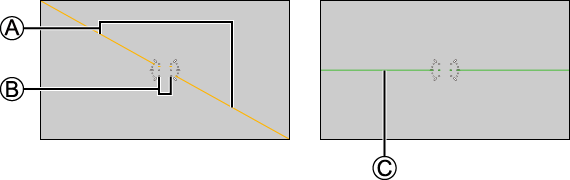- 11. Menüführung
- [Individual]-Menü
- [Individual]-Menü ([Monitor/Display])
[Individual]-Menü ([Monitor/Display])
|
|
|
[ON] / |
|
Das Histogramm wird angezeigt. Bei Wahl der Einstellung [ON] wird der Histogramm-Übergangsbildschirm angezeigt. Drücken Sie Ein Histogramm ist ein Diagramm, auf dem die Helligkeit auf der horizontalen Achse und die Anzahl der Pixel für jede Helligkeitsstufe auf der vertikalen Achse dargestellt werden. Sie können die korrekte Belichtung anhand der Verteilung des Graphen bestimmen.
Wenn das aufgenommene Bild und das Histogramm unter folgenden Bedingungen nicht zueinander passen, wird das Histogramm in Orange angezeigt: –Während der Belichtungskorrektur –Wenn keine korrekte Belichtung erzielt werden kann, beispielsweise in Situationen mit geringer Beleuchtung Das Histogramm stellt im Aufnahmemodus eine Annäherung dar. |
|
|
|
Bei Zoom-Steuerung wird die Brennweite auf dem Aufnahmebildschirm angezeigt. |
|
|
|
Die Nivellieranzeige wird eingeblendet die zum Korrigieren von Kameraneigung nützlich ist.
Auch nach der Neigungskorrektur ist noch eine Abweichung von ca. ±1° möglich. Wenn die Kamera erheblich nach oben/unten gekippt wird, so wird die Nivellieranzeige möglicherweise nicht korrekt eingeblendet. Unter [Künstl.Horizont angl.] im [Setup] ([Monitor/Display])-Menü können Sie die Nivellieranzeige anpassen oder die angepassten Werte zurücksetzen. ([Künstl.Horizont angl.]) |
|
[ON] / |
|
Geben Sie einen beliebigen Punkt auf dem Motiv an, um die Helligkeit in einem kleinen Bereich zu messen. ([Helligkeits-Spot-Messung]) |
[Rahmenkontur]
|
[ON] / |
|
Die Kontur der Live-Anzeige wird angezeigt. |
[Informationen einblenden]
|
[Infos im Aufn.modus einbl.] |
|
|
[Infos bei Wiedergabe einblenden] |
|
|
Hiermit werden die angezeigten Informationen zwischen dem Aufnahmebildschirm und dem Wiedergabebildschirm umgeschaltet. (Wechseln der Anzeigeinformationen) |
|
[V-Log L-Ansichthilfe]
|
[LUT-Datei lesen] |
|
|
[LUT-Auswahl] |
|
|
[LUT-Ansichthilfe (HDMI)] |
[ON] / |
|
[LUT-Ansichthilfe (SDI)] |
[ON] / |
|
Sie können Bilder mit angewendeten LUT-Daten über HDMI/SDI ausgeben. ([V-Log L-Ansichthilfe]) |
|
[HLG-Ansichthilfe]
|
[HDMI] |
|
|
[SDI] |
[MODE1] / |
|
Beim Aufnehmen und Wiedergeben von HLG-Video werden hiermit Bilder mit konvertierter Farbskala und Helligkeit über HDMI/SDI ausgegeben. ([HLG-Ansichthilfe]) |
|
[Entstauchte Anamorphe Anzeige]
|
[ |
|
Hiermit werden die Bilder entsprechend der Vergrößerung des anamorphotischen Objektivs entstaucht angezeigt. ([Entstauchte Anamorphe Anzeige]) |
|
[ON] / |
|
Die Mitte des Aufnahmebildschirms wird als [+] angezeigt. |
[Rahmen-Markierung]
|
[ON] / |
|
|
[SET] |
[Seitenverhältnis] |
|
[Rahmenfarbe] |
|
|
[Rahmenmaske] |
|
|
Ein Vollbild mit dem eingestellten Bildseitenverhältnis wird auf dem Aufnahmebildschirm angezeigt. ([Rahmen-Markierung]) |
|
[Zebramuster]
|
[ZEBRA1] / [ZEBRA2] / [ZEBRA1+2] / |
|
|
[SET] |
[Zebra 1] |
|
[Zebra 2] |
|
|
Bildteile, die heller als der Referenzwert sind, werden gestreift angezeigt. ([Zebramuster]) |
|
[Farbbalken]
|
[SMPTE] / [EBU] / [ARIB] |
|
Die Farbbalken werden auf dem Aufnahmebildschirm angezeigt. (Farbbalken/Testton) |
|
[ON] / |
|
Eine laufende Videoaufnahme wird durch einen roten Rahmen auf dem Aufnahmebildschirm angezeigt. |
 : Standardeinstellungen
: Standardeinstellungen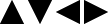 , um die Position einzustellen.
, um die Position einzustellen.